Rezime
SPED-Reinf je novi porez na izjavu izveštaj u kojem prikuplja, sa na brazilski interni prihod od usluga (RFB) i socijalno osiguranje, nekoliko delova informacija za skrivanje i drugih poreza informacije koje su od interesa. (U brazilskom portugalskom, na Reinf znači „Retenções e Outras Informações Fiscais”.). U saopštenju se sastoji od skup događaja koji mora da bude isporučena u određene rasporede, kroz sistem javne digitalne knjigovodstvo (SPED), koristeći važeći digitalni certifikat koji je izdat od strane entiteta koja je akreditovana od strane (na brazilski Public Key Infrastructure) ICP-Brasil). U saopštenju se ne smatra zakonskim nakon prijema je potvrdio i sadržaj datoteke su validirani.
SPED-Reinf kreirana za procenu federalnog poreza koji su objavljena, za socijalno osiguranje i poreza na prihode svrhe, za aktivnosti koje nisu vezane za rad. Primeri ovih aktivnosti uključuju fiskalni dokumenti, uplate i druge događaje.
Microsoft Dynamics podržava nova generacija SPED Reinf događaje kroz modul fiskalni knjige i u SII izveštavanje o dnevniku okvir. Zbog toga, korisnike možete da razmenjujete XML poruke za svaki događaj koji zahtijeva poreskoj upravi.
Opseg
-
Podržana verzija SPED-Reinf: 1.3.
-
Podržane verzije Microsoft Dynamics: Microsoft Dynamics AX 2012 R3, Microsoft Dynamics 365 za finansiranje i operacije.
-
Microsoft Dynamics AX 2009 fiskalni knjige integracija nije podržan.
-
Elektronski ovlaštenja (procuração eletronica) nije podržana.
Tabela događaja
|
Događaj |
Opis |
Tip događaja |
Podržane u aplikaciji Microsoft Dynamics AX |
Komentari |
|
R-1000 |
Obveznik informacije |
Početna |
Da |
|
|
R-1070 |
Administrativne postavke i tužbi tabele |
Kada se procesi su na mestu |
Da |
|
|
R-2010 |
Socijalno osiguranje Withholdings - stečena usluge |
Periodični događaj |
Da |
|
|
R-2020 |
Socijalno osiguranje Withholdings - obezbedio usluge |
Periodični događaj |
Da |
|
|
R-2030 |
Iznose primilo sport udruženja |
Periodični događaj |
ne |
|
|
R-2040 |
Iznose posvećena sportske asocijacije |
Periodični događaj |
ne |
|
|
R-2050 |
Trgovina ruralne proizvodnje po ruralnim pravna lica ili Agrobiznis |
Periodični događaj |
ne |
|
|
R-2060 |
Doprinose za socijalno osiguranje preko bruto prihod - CPRB |
Periodični događaj |
Da |
|
|
R-2070 |
Skrivanje na rate (IR CSLL, jebi ga, COFINS) |
Periodični događaj |
Ne |
Ovaj događaj će biti uključene u sledeće izdanje kao posebne funkcije. Za više informacija, pogledajte Sped REINF - događaj R-2070 na lokaciji Microsoft Dynamics životnog ciklusa usluga (LCS). |
|
R-2098 |
Ponovno otvaranje periodičnih događaja |
Periodični događaj |
Da |
|
|
R-2099 |
Zatvaranje periodičnih događaja |
Periodični događaj |
Da |
|
|
R-3010 |
Sportski spektakl prihoda |
Periodičnih događaja |
ne |
|
|
R-5001 |
Konsolidovani poreska osnovica za obračun od strane poreskih obveznika |
Periodičnih događaja |
ne |
|
|
R-5011 |
Konsolidovane baze i porez na iznos |
Periodičnih događaja |
ne |
Ovaj događaj će biti uključene u sledeće izdanje kao zasebne hitna ispravka. |
|
R-9000 |
Brisanje događaja |
Periodičnih događaja |
Da |
Struktura događaja
Poreski obveznik morate izdati srodne događaj kao što je prikazano u sledećem dijagramu toka. Informacije koje je uključen u događaj R-1000, „Obveznik informacije tabela” i događaj R-1070, „Administrativni i sudski proces” (kada ovaj događaj je primenjivo), potrebno je da poreski obveznik može izdati na druge periodične događaje i na non-periodično događaj R-3010, „Sport spektakl prihod”.
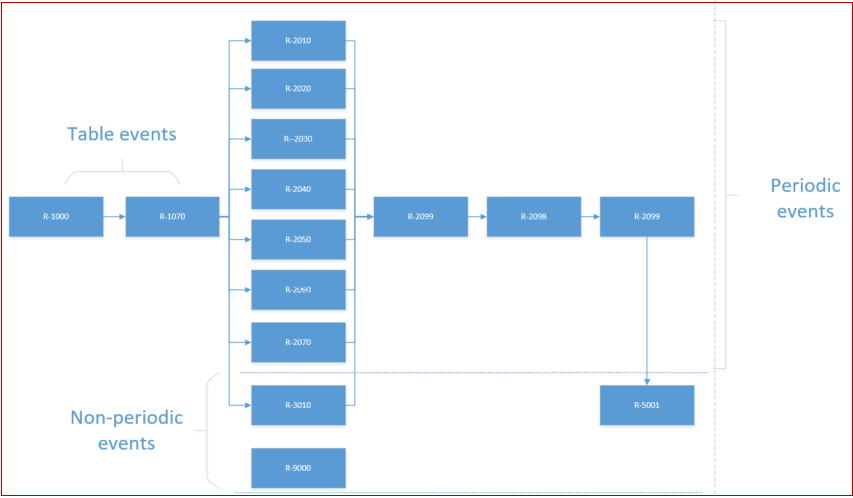
PROBILA se Reinf instalacija
Ovaj odeljak opisuje preduslova koje moraju da budu pre nego što počnete.
Usluge za izveštavanje
Pre nego što možete izdati SPED Reinf XML događaje na vladu lokaciju, morate da se registrujete usluge koje se koriste za predstavljanje svakog događaja. Morate dovršiti ovu konfiguraciju da biste naveli URL adresu koja se koristi za komunikaciju i šeme koje se koriste za svaki događaj.
-
Idite na fiskalni knjige > fiskalni knjige > podešavanje > SPED Reinf > Reporting services. U lijevom oknu, morate dodati uslugu koja se koristi za slanje XML datoteku. Sledeće usluge sa liste predstavljaju podržanih događaja:
-
Administrativne postavke ili one iz sudske događaja proces = > događaja R-1070.
-
Steknu usluge događajima = > R-2010 događaja i događaja R-9000, „Brisanje događaja”.
-
Pruža usluge događajima = > R-2020 događaja i događaja R-9000, „Brisanje događaja”.
-
Poreskih obveznika informacije o događajima = > događaja R-1010.
-
Procjena DODACIO CPRB = > R-2060 događaja i događaja R-9000, „Brisanje događaja”. Ova konfiguracija je obavezno kada preduzeće je usvojila ovu vrstu procjena. U suprotnom, uslugu treba da nije konfigurisan.
-
Zatvaranja događaja = > događaj R-2098, „Reopening periodičnih događaja”, i događaj R-2099, „Zatvaranje periodičnih događaja”.
-
-
U lijevom oknu, kliknite na dugme novo.
-
U desnom oknu, u polju vrsta , izaberite vrstu usluge za izveštavanje, na osnovu opis usluge u koraku 1.
Napomena:Iako druge vrste usluga su dostupne za selekciju u konfiguraciji, oni nisu primenljiva za SPED Reinf. Oni su navedeni jer alatka se koristi i za druge lokalizaciju funkcije u drugim zemljama ili regionima.
-
U polju Internet adresu , upišite URL adresu koja se koristi za prenos u XML datoteci. Ovo bi trebao biti na URL adresa za Web usluge koja se koristi za isporuku grupnom.
https://preprodefdreinf.receita.fazenda.gov.br/WsREINF/RecepcaoLoteReinf.svc
Pre nego što unesete URL adrese, proverite da li je adresa koja je opisana ovde primenljivo.
-
Na kartici " šeme ", izaberite format događaja i šemu dokumenta koji se koristi za prosleđivanje događaja.
-
Kliknite na dugme novo.
-
U polju " Format ", izaberite događaj koji format. Zatim možete da uvezete šemu koju će biti korišćeni za validaciju i isporuku. Takođe možete da prikažete šemu koju je uvezen, za verifikaciju svrhe. Šeme (.xsd) datoteke su dostupne na lokaciji autoritet SPED poreza.
-
Potvrdite izbor primarnog da biste omogućili šeme kao primarnu.
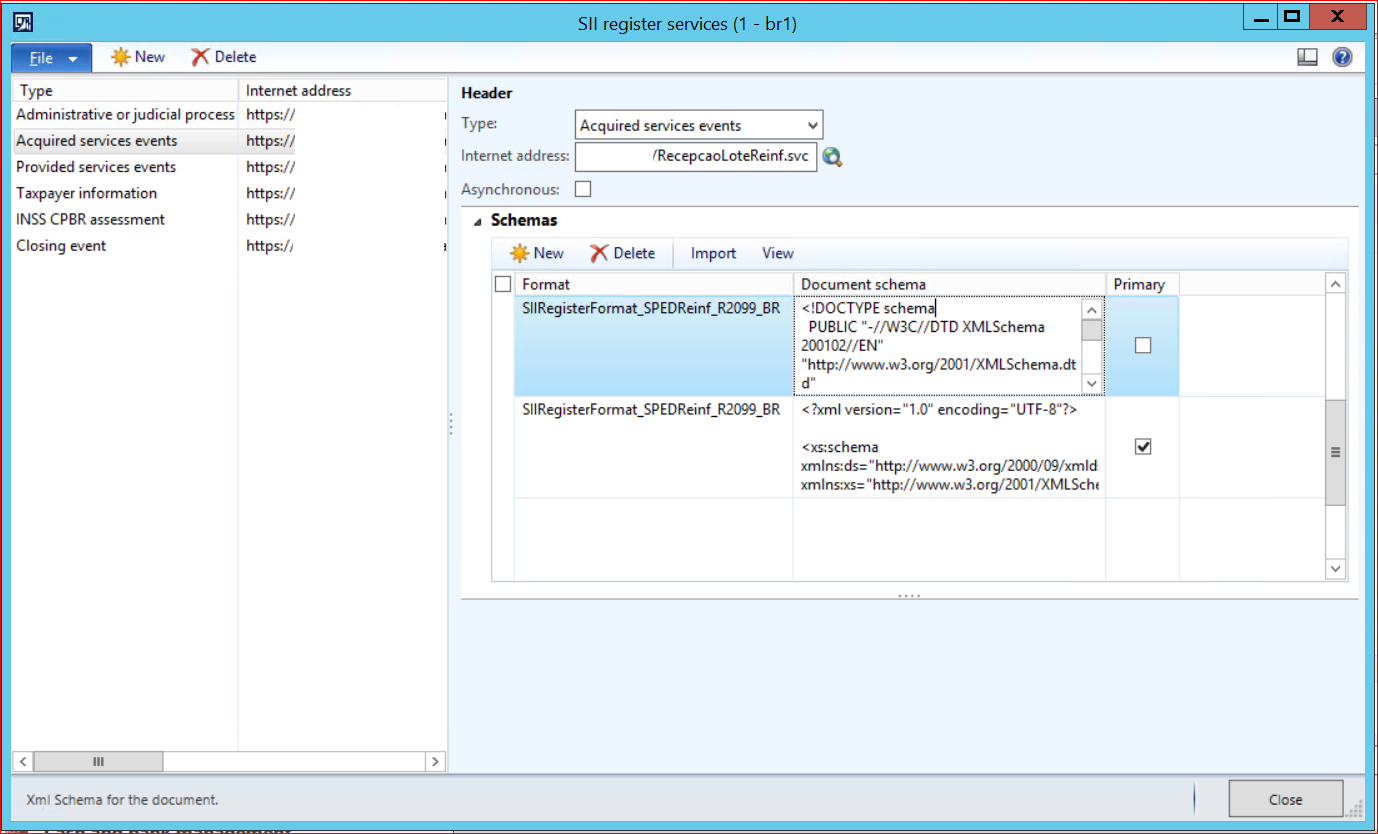
Napomena: Unos dodatnih formata šeme potrebno je svaki tip usluge, jer su originalni šeme zavisnost na šemi xmldsig-core-schema.xsd .
Certifikati
Pouzdanih certifikata mora biti konfigurisan i koristi Microsoft Dynamics AX, jer, bez obzira na druge potpise, na SPED Reinf treba uvek da potpiše certifikat e-CNPJ koja je odobrena od strane entiteta ICP-Brazil. Ovaj certifikat treba da odgovara prvih osam cifara koren fiskalni ustanovu CNPJ, jer ovaj izveštaj izdaje fiskalni uspostavljanje koren i srodne ustanove koje fiskalni.
-
Idite na fiskalni knjige > fiskalni knjige > podešavanje > SPED Reinf > certifikata svrhu.
-
Izaberite stavku novo, a Kreiranje certifikata svrsi.
-
Idi u certifikate za unos certifikat koji će se koristiti za isporuku na događaje XML.
-
Izaberite stavku novo, a izaberite svrha certifikata koju ste ranije kreirali.
-
Izaberite tip. Dostupne su sledeće opcije:
-
Kompanija – certifikat je primenljiva za kompaniju.
-
Korisnik – certifikat se može primeniti na određenog korisnika. Ako izaberete ovu opciju, morate izabrati identifikator korisnika.
-
Potvrdite izbor aktivne .
-
-
Izaberite certifikat. Ovaj certifikat već mora biti instaliran na računaru okolinu.
Tip usluge
Tabeli vrsta usluga predstavlja tabelu 06 to poreskoj upravi uspostavljena da klasifikuje usluge koje nudi zadatak rada. Za detalje o listu dostupnih vrednosti, vidi SPED Web lokaciju.
-
Idite na fiskalni knjige > podešavanje > SPED Reinf > usluge tipa.
-
Kliknite na nju da unesete šifru klasifikacije koji je osnovao poreskoj upravi. Takođe, unesite opis.
Nakon što se kreira lista tipova usluga, tipovima usluga mora biti dodeljen šifri servisa. Idite na zaliha za upravljanje > podešavanje > fiskalne informacije > usluge kod, i dodelite vrstu srodnih usluga svaku uslugu.
Šifre klasifikacije poreza
Idite na fiskalni knjige > podešavanje > SPED Reinf > porez klasifikacija da unesete dostupna klasifikacija tipova.
Ova informacija je dodeljen fiskalni organizacijom na fiskalni knjige > podešavanje > fiskalni organizacija > opšte.
Šifra objašnjenje suspenzija
Idida fiskalni knjige > podešavanje > kodovi objašnjenje suspenzija da biste podesili šifre koje se koriste u događaj R-1070 kada suspenzije prikrivanje primenjuje. Ove šifre se dodeljuju na fiskalni knjige > Periodic > SPED Reinf > administrativni i sudski proces.
Parametri fiskalnog knjige
Idida fiskalni knjige > podešavanje > parametri fiskalnog knjige da biste podesili broj sekvence za događaje R-2010 i R-2020.
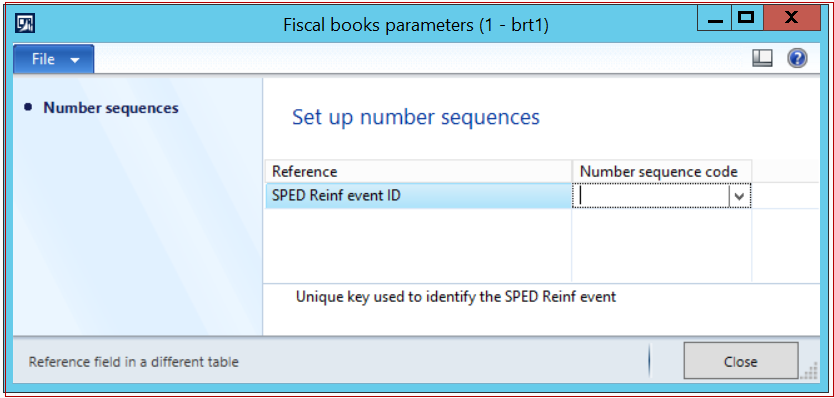
Napomena: Ako broj sekvence nije pokrenut tokom instalacije spisak za KB instalacije, možete da generišete ih iz čarobnjaka odlaskom u organizaciju administracije > uobičajene > broj sekvence > broj sekvence > pravljenje. Te će ih moći da konfigurišete broj srodne sekvence.
PROBILA se Reinf događaja
Sve informacije koje je omogućeno putem SPED-Reinf zbog poreza i doprinosa u datom procjena period se naziva „pokret”. Stoga, svaki pokret može da sadrži jedan ili više događaja.
Da biste zatvorili prenos periodičnih događaja za datu pokret u datom procjena periodu, morate poslati događaja R-2099, „Zatvaranje periodičnih događaja”. Nakon zatvaranja događaj je obrađen i potvrdili, da je mora prihvatiti. Prihvatanje zatvaranje događaja finalizes zbir obračuna baze koje su uključene u pokretu. Porez na kredit onda može da se izračuna, i federalni dokument prikupljanja prihoda (Documento de Arrecadaçäo de Receitas Federais, DARF) se mogu generisati za prikupljanje poreza i doprinosa koji se duguje.
Kad god je reparacije ili nove događaje moraju poslati za pokret koji je već zatvoren, pokret mora ponovo biti otvoren slanjem događaja R-2098, „Reopening periodičnih događaja”. Nakon što je pokret je uspješno ponovo je otvorena, morate poslati novi događaj za zatvaranje.
Kada nema nikakvog napretka u okviru procjena perioda
„Nijedan pokret” situacija za poreski obveznik, pojavljuje se samo kada nema informacija da pošaljete grupi periodičnih događaja iz događaja R-2010 na događaj R-2070. U ovom slučaju, događaj R-2099, „Zatvaranje periodične događaje”, koja pruža informacije za zatvaranje proglasi non-pojavljivanja transakcije u prvom periodu procena u godini kada dođe do ove situacije. Ako „nema pokreta” situacija se ponavlja u sledeće godine, poreski obveznik morate da ponovite ovaj postupak u januaru svake godine.
Primanje protokol
Primanje protokol potvrđuje da informacije koje je poslao je uspešno da isporučuju i potvrdili da SPED-Reinf. Primanje protokol je polazna tačka za ispravljanjem pozabaviti ili brisanje datog događaj koji, kada su dozvoljeni reparacije i brisanja.
Svaki događaj koji se prenosi je protokol za primanje. Kada vas ispraviti u datom događaj, morate da unesete broj primanje protokola za to.
Vremenski period koji prima protokole koji se zadržavaju u bazi podataka vlade nije definisan. Međutim iz predostrožnosti, važno je da je poreski obveznik Zadrži ih, jer oni pružaju dokaz da je pomoжno poreske obaveze isporučuju i ostvarena.
Napomena: Dostava protokol je prolazne informacije koje pruža dokaz koji događaj prenesu, a koji će biti obrađen u odgovarajuće validacije. Dostava protokol ne pokaže pridržavanja pomoжno obavezu.
Amandman i reparacije
Procedura za izmenu informacija koja je poslata na SPED-Reinf javlja se samo u događajima R-1000, „Obveznik informacije tabela” i R-1070, „administrativne postavke i tužbi sto”.
U svim ostalim slučajevima gde informacije koje se šalju moraju da se izmene, mora se koristiti postupak za reparacije ili brisanja.
Brisanje događaja
Da biste isključili događaja koji su odobrena od strane poreske uprave, ali isporučuju nepravilno, morate poslati događaja, R-9000, „Brisanje događaja”. Morate da identifikujete događaj da biste isključili popunjavanjem oznake Tipa događaja (TpEvento). Pored toga, u polju Broj prijemnice događaja (NRRECEVT), morate navesti broj prijemnice protokol datoteke koja je poslata i to mora da se izbriše.
Digitalni potpis
Digitalni certifikat koji se koristi u SPED-Reinf mora biti izdat od strane autoriteta za certifikaciju koja je akreditovana od brazilskih Public Key Infrastructure (ICP-u, Brazil).
Digitalni certifikat mora pripadati serije „A”. Certifikati mogu pripadati dve serije, „A” i „S.” „A” serije grupiše digitalni potpis certifikata koji se koriste za potvrdu identiteta web na e-mailove, virtualne privatne mreže (VPN-ovi) i elektronski dokumenti sa ovjeravanje integritet svoje informacije. „S” seriju grupiše poverljivost certifikati koji se koriste za kodiranje dokumentima, bazama podataka, poruka i ostale osetljive elektronske informacije.
Digitalni certifikat mora biti tipa „A1” ili „A3”. Digitalni certifikati „A1” tipa su uskladištene na računaru gde se koriste. Digitalni certifikati tipa „A3” skladište se u ometao otporna na prenosni uređaj, kao što su pametne kartice ili Tokena, koja sadrži čip koji mogu da obavljaju digitalni potpis. Ovaj tip uređaja je relativno sigurna, jer svaka operacija je izvođenju čipu na uređaju, a ne postoji spoljni pristup privatnom ključu digitalnog certifikata.
Digitalni certifikati su potrebni u različitim dva momenta:
-
Za dostavu: pre nego što započne zahtev za isporuku u SPED-Reinf, u requestor digitalni certifikat se koristi da pomogne garantovati sigurnost saobraćaja informacija na internetu. Za digitalni certifikat biti prihvaćena kao predajnik funkciju, mora da je e-CNPJ tipa.
-
Za potpisivanje dokumenata: događaji mogu generisati po fiskalnom uspostavljanje pravnog lica, ili preko svojih zastupnika. Međutim, njihove digitalne pretplatničke mora da pripada glavnom fiskalni uspostavljanje (sedište) ili njen pravni predstavnik ili advokata koji je odobren putem elektronske i Neelektrični zastupnike.
Digitalne certifikate koji se koriste da potpiše događaje koji se šalju u SPED-Reinf mora biti omogućen za funkciju digitalnog potpisa u odnosu na smernicu certifikata.
Događaji u SPED-Reinf mora biti prenose pomoću važeći digitalni certifikat. Međutim, izuzetak je napravljen za mikro i male firme (mene i EPP) koje se uklapaju u kriterijuma za jednostavni Nacional i koji imaju najviše sedam zaposlenih. Ta preduzeća mogu da prenesu svoje događaji putem pristupni kôd.
Tok rada
-
Koristi reporting services da biste kreirali povezani događaji. Provera šeme se pokreće pre isporuke.
-
Dostavi događaja ili grupnom događaja kroz reporting services.
-
Web service (WS) poreskoj upravi prima grupne obrade i sputava njegov sadržaj.
-
WS poreskoj upravi vraća rezultate obrade. Ako su događaji bili uspješno primljena, dobija se protokol za primanje. U suprotnom, dobija se poruka o grešci. U ovom slučaju, poreski obveznik možete se obratiti grešaka i prosledite događaj kroz novu grupu.
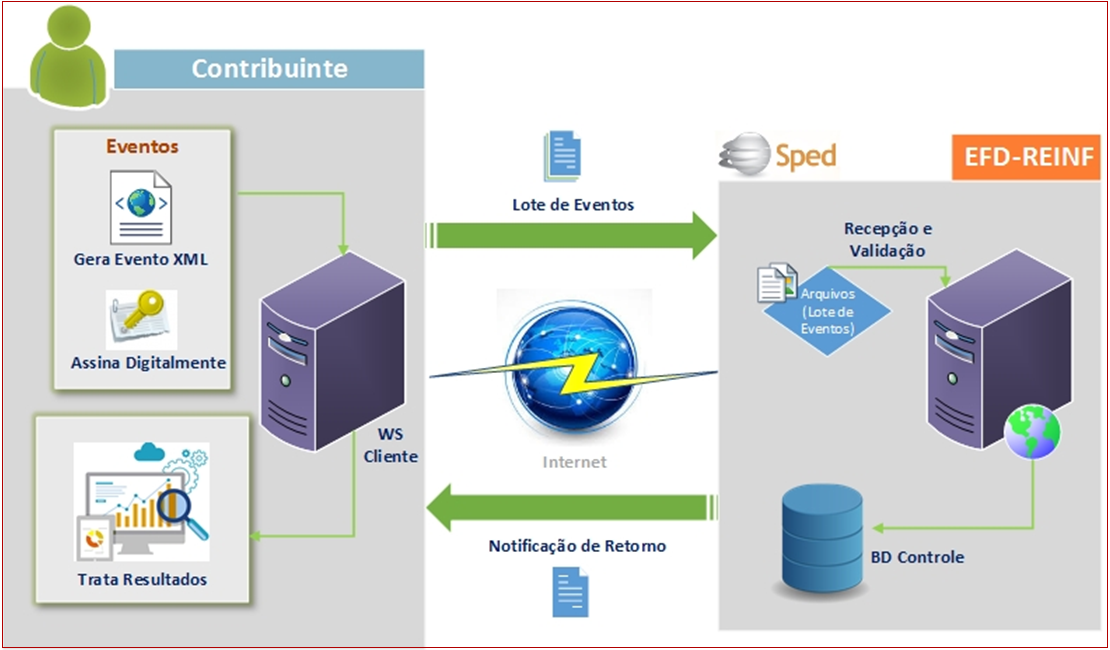
Izveštavanje o registru
Događaje koji se prenose od poreske vlasti zasnivaju se na sistem za neposredno pružanje informacija (Sistema de Suministro Inmediato de ovamo, SII). SSI omogućava dvosmernu, automatizovani i trenutna vezu između vlade web usluge i poreski obveznik.
Svi događaji su uspeli i kontrolisani u fiskalni knjige > Periodic > SPED Reinf > izveštavanje registrujete.
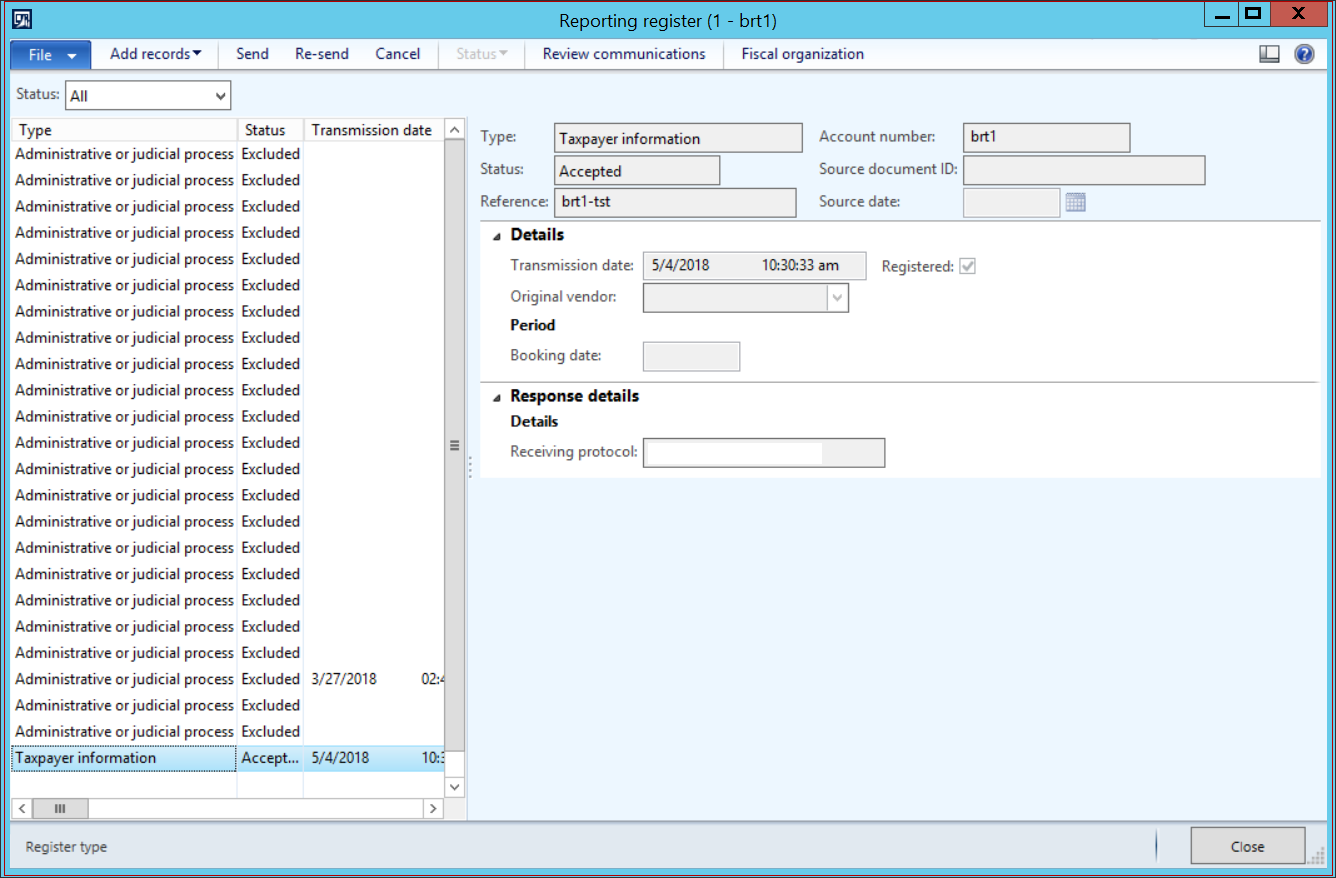
Opise polja
|
Ime polja |
Opis polja |
|
Tip |
Tipa događaja da biste uključili. Vrednost ovog polja se automatski koristi kao tip događaja za nove zapise koje dodajete klikom na dugme Dodaj zapise. Sledeće tipove zapisa koriste se za prenos SPED Reinf događaja:
|
|
Status |
Trenutni status događaja. Ova vrednost ovog polja automatski uneta i ažurirati, na osnovu razmene poruka između poreskoj upravi i poreski obveznik. Koriste se sledećih statusa:
|
|
Referenca |
Jedinstveni identifikator događaja. Vrednost ovog polja se automatski generiše, na osnovu tipa događaja.
|
|
Broj računa |
Račun broj kupca ili dobavljača koji odgovara tipu vrednost za događaje R-2010 i R-2020. Vrednost ovog polja se automatski generiše, na osnovu tipa događaja. |
|
ID izvornog dokumenta |
ID srodnih dokumenata |
|
Datum izvornog dokumenta |
Datum srodnih dokumenta |
|
Brza kartica "Detalji" |
|
|
Prenos datuma |
Datum i vreme poslednje izmene statusa za ovaj događaj. |
|
Registrovan |
U izabranom polju za potvrdu označava da događaj već registrovani u sistemu poreza autoritet. |
|
Datum rezervacije |
Datumom perioda rezervacije |
|
Detalji odgovora brzu |
|
|
Primanje protokol |
Broj protokola koji je generisan od strane poreske uprave kada je primljen događaj. Vrednost ovog polja se automatski ažurira kada status događaj je prihvaćeno. |
Opise funkcija
Dodavanje zapisa
Ovu funkciju koristite za automatski ažurirati stavke dnevnika Reporting dodavanjem novih događaja u njoj. U obrascu za izveštavanje registrujete , na oknu za radnje izaberite stavku Dodaj zapise. Da biste prilagodili događaje koji treba dodati u registar, izaberite stavku Izaberi.
Pošalji
Funkciju poslati kada želite da kreirate i pošaljete izveštaj XML SII sistemu. U obrascu SII registrujete , na oknu za radnje izaberite stavku Pošalji. Da biste postavili upit koji treba da bude zasnovan izveštaj XML, izaberite stavku Izaberi. Na primer, ako želite da pošaljete određene transakcije dobavljača ili kupca za događaj R-2010 ili R-2020, te možete Dodavanje reda u koordinatnoj mreži za opseg , izaberite referencu u koloni polja i izaberite referencu na određenu fakturu u kriterijuma kolona.
Kada kliknete na dugme OK u okviru za dijalog, Microsoft Dynamics AX generiše izveštaj XML, taj ste podesili na osnovu kriterijuma i šalje ga poreskog sistema autoritet. Posle kratkog vremena, Microsoft Dynamics AX će dobiti odgovor od poreskog sistema autoritet i automatski interpretira.
Možete podesiti za izveštavanje dnevniku da rade u grupnom režimom. Omogućite opciju grupe u obrascu.
Pošalji opet
Događaji koji imaju status prihvaćeno ili prihvaćeno sa greškama mogu biti ponovo poslati poreskog sistema autoritet. U obrascu SII registrujete , na oknu za radnje izaberite stavku ponovo poslati.
Status
Događaji koji imaju status Kreirano ili Odbačeno mogu izmeniti status Excluded za optimizovanje upiti i rad sa izveštavanje o dnevniku. U obrascu za izveštavanje registrujete , na oknu za radnje izaberite stavku Status > Excluded. Događaji koji imaju status Excluded može ručno promeniti Kreirano status klikom na Status > kreirano.
Otkazivanje
Događaji koji imaju Statusprihvaćeno ili prihvaćeno sa greškama mogu biti otkazana ili isključene. Nakon što dobijete potvrdu od poreskog sistema autoritet to isključenih operacija je uspješno otkazana, možete da promenite status za Kreiranje i ponovo pošaljite na događaje.
Pregledajte komunikacije
Sve XML poruke sa Exchange servera koji su izdali i primili su sačuvane u Microsoft Dynamics. Možete pregledati izabrani događaj koji je izdat (zahtev) i primljenih (odziv) klikom na dugme
|
Levo okno |
|
|
Status |
Status za svaku komunikaciju sa poreskoj upravi:
|
|
Provera šeme |
Status validacije šeme:
|
|
Kreiran datum i vreme |
Datum i vreme kreiranja događaja. |
|
Izmenjeni datum i vreme |
Datum i vreme početka odziva na koji je primljen iz poreskoj upravi. |
|
Desnom oknu |
|
|
Zahtev |
XML datoteke koja je isporučena u poreskog sistema autoritet. |
|
Odgovor |
XML datoteka koja je primljena od poreskog sistema autoritet. |
Događaj R-1000, „Obveznik informacija”
Pojava R-1000, „Obveznik informacija” se koristi za isporučivanje informacija o kompaniji. Ovaj događaj mora da bude isporučena samo jedan put za registraciju podataka na lokaciji vlada. Međutim, to može da bude isporučena onoliko puta koliko je potrebno za održavanje radnje, kao što su ispravke i brisanja podataka. Stoga, svaki put kada promenite atribute obveznik ili važeći datum određenih informacija koje je ranije predviđena mora da se promeni, događaj R-1000 mora da bude isporučena ponovo. Međutim, kada ga je isporuka, morate navesti grupi ispravna oznaka za željenu radnju.
Pored toga, jer komunikacija može da ne uspe iz tehničkih razloga, kao što su Tajm-aut ili manjak na internet, porezni savetnik mora moći da prosledite događaj. Takođe, jer valjanosti datoteke web usluga može da ne uspe, porezni savetnik mora moći da biste prikazali detalje i popraviti srodne grešaka.
Nakon što datoteku je proverena, primanje protokol koji se dobija pomoću web usluge mora biti sačuvan, a porezni savetnik moraju biti u mogućnosti da biste videli detalje, kao što su broj i vreme pečat.
REPRO korak: Umetanje
-
Idite na fiskalni knjige > Periodic > SPED Reinf > izveštavanje registrujete.
-
Kliknite na dugme Dodaj zapisei izaberite obveznik informacije.
-
Uverite se da fiskalni informacije preduzeća i uspostavljanje fiskalnog.
Nakon što je kreirana stavka, pojavljuje se u oknu sa leve strane, a njegov status je postavljeno na Kreirano.
-
Izaberite stavku Pošalji prosledite XML datoteku poreskoj upravi.
Funkciju " Pošalji " zavisi od kriterijuma koje su navedene u obrascu za povezane.
-
Tip – Izaberite Srodne događaj za prenos. Za ovaj korak repro, izaberite obveznik informacije.
-
Status – Izaberite Srodne status. Za ovaj korak repro, izaberite Kreirano.
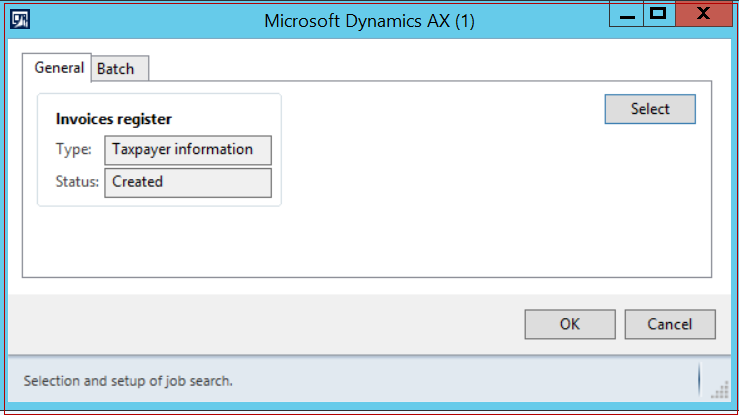
-
Kliknite na dugme Pregled komunikacije za prikaz XML poruku koja je prenosiva (zahtev) i XML poruku koju je dobio od poreskoj upravi (odziv).
REPRO korak: amandman
Ako se promeni podatke fiskalni organizacije ili događaj mora biti isključen iz nekog razloga, opet mora prenositi događaj R-1010, ali status mora da se razlikuje.
Koristite isti proces koji je opisan u na „Repro korak: Umetanje” sekciju. Microsoft Dynamics AX će otkriti sve razlike između informacije u poslednjih događaja i trenutne informacije.
Napomena: Ako promene imati uticaja na Srodne R-1010 događaj, dobijate sledeću poruku: „0 zapisa je dodato”.
REPRO korak: otkazivanje
Ako, iz bilo kog razloga, poreski obveznik želi da otkažete ili izuzmete događaj koji je prihvaćen, kliknite na dugme Otkažii potvrdite operaciju. Status događaj će biti ažuriran Excluded.
Događaj R-1070, „Administrativni i sudski proces”
Događaj R-1070, „Administrativni i sudski proces” se koristi za informacije o administrativnih i sudskih procesa procesa prijaviti poreskog sistema autoritet.
Administrativnih i sudskih procesa procesa možete pokrenuti ili poreski obveznik ili radnik kada su sporne iznose u oblasti socijalnog osiguranja. Postupka (sudske ili administrativne) su izveli su na sudu, i nakon što je sudija dostigne odluku, on ili ona ima moć da obustavi (ili ne obustaviti) su iznosi poreza zadržavaju.
Svrha ovog događaja je da komunicira na postupak ove vrste u bazu podataka SPED-Reinf. Nakon što je tom postupku gde je konačna odluka suda obustavila kvalificiranosti prikrivanje iznose, detalje o odluka mora biti prijavljeno u ovom događaju.
Osim tipične informacija koji identifikuje poreski obveznik i događaj, događaj R-1070 sadrži sledeće grupe:
-
Proces ili nastavljate identifikator
-
Informacije o suspenziji
-
Komplementarne informacije o postupka
Pre događaja R-1070 mogu da se isporučuju, korisnik mora kreirati srodne proces i uključuju sve Srodne informacije.
REPRO korak: kreiranje procesa
-
Idite na fiskalni knjige > Periodic > SPED Reinf > administrativne postavke i one iz sudske proces.
-
Izaberite stavku novo, a unesite sledeće informacije.
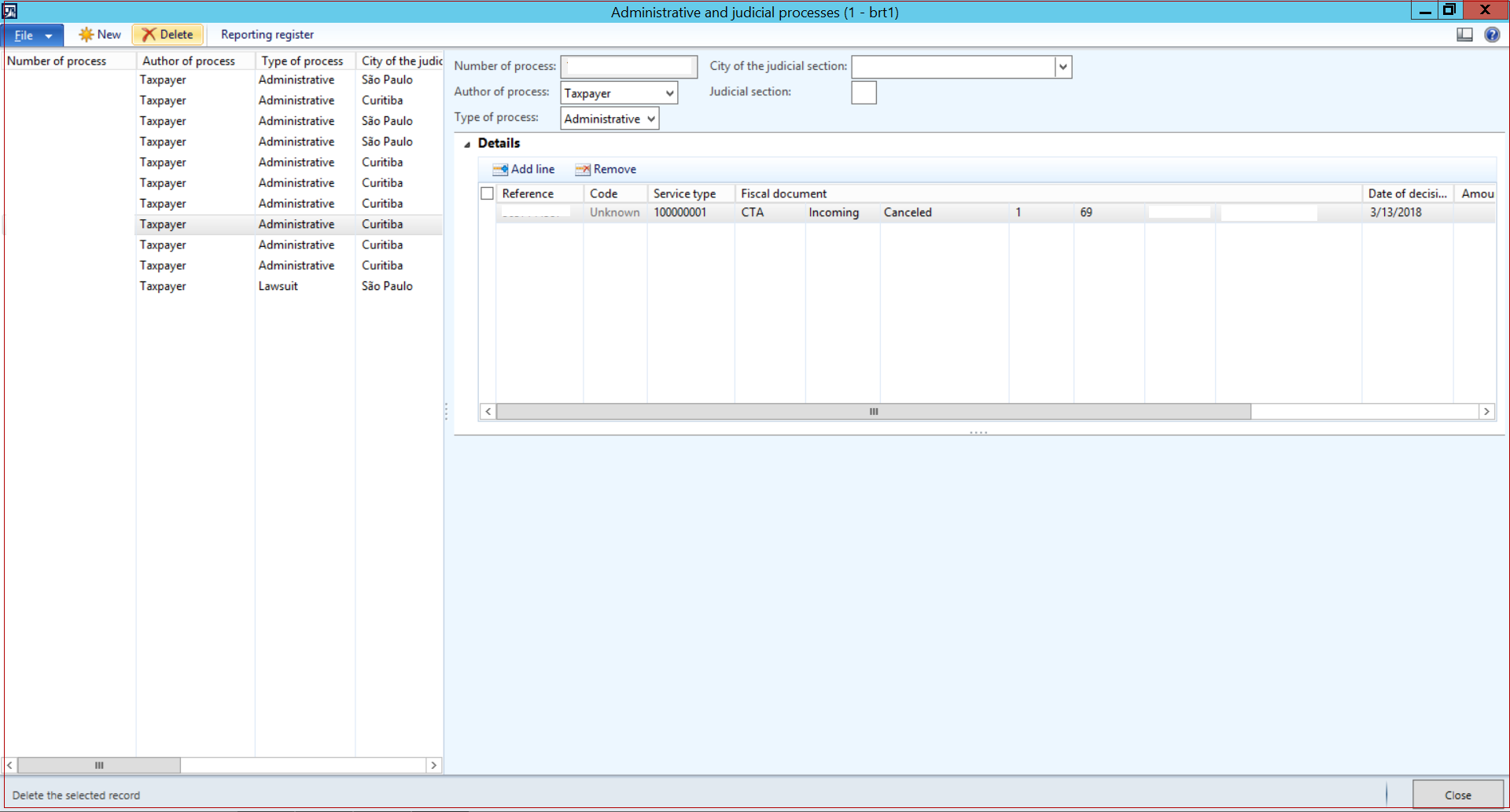
Na brzoj kartici Detalji , pregledajte detalje fiskalnih dokumenata koji su registrovani u Microsoft Dynamics AX, a to utiče registrovanih proces, jer neki od njih su izuzeci odbitku poreza. Možete kliknuti Dodaj da biste dodali fiskalni dokumenti ili ukloniti da biste uklonili fiskalni dokumenti koje ste prethodno dodali.
|
Broj procesa |
Unesite broj procesa koji je dodijelio nadležni organi. Poreski sistem autoritet valjanost format, jer nema određenog pravila da razmotri. |
|
Autor je proces |
Izaberite izvor koji proces potiče od:
|
|
Tip procesa |
Izaberite tip procesa:
|
|
Grad pravosudne sekcije |
Izaberite Srodne grad odakle potiče proces. |
|
Pravosudne sekcija |
Unesite šifru za pravosudne sekciju. |
Na brzoj kartici Detalji , pregledajte detalje fiskalnih dokumenata koji su registrovani u Microsoft Dynamics AX, a to utiče registrovanih proces, jer neki od njih su izuzeci odbitku poreza. Možete kliknuti Dodaj da biste dodali fiskalni dokumenti ili ukloniti da biste uklonili fiskalni dokumenti koje ste prethodno dodali.
|
Referenca |
Jedinstveni identifikator odnosa između broja procesa i fiskalnog dokumenta. |
|
Šifra |
Izaberite šifru za suspenziju objašnjenje. |
|
Tip usluge |
Izaberite vrstu srodnih usluga koju je primenljiva za fiskalni dokument. |
|
Fiskalnog dokumenta |
Izaberite fiskalni dokument. |
|
Datum odluke |
Datum na odluku, rečenicu ili administrativni centrala. |
|
Iznos od prikrivanja |
Iznos prikrivanje koje je suspendovan zbog na administrativne ili tužbi proces. |
|
Iznos dodatne sakrijem |
Dodatni iznos koji otkriva obustavljena zbog na administrativne ili tužbi proces. |
-
Kliknite na dugme za izveštavanje registrujete, ili da fiskalni knjige > Periodic > SPED Reinf > izveštavanje registrujete, kliknite na dugme Dodaj zapisei izaberite administrativni i sudski proces.
-
Kada je kreirana stavka, status je postavljen na Kreirano.
-
Izaberite stavku Pošalji prosledite XML datoteku poreskoj upravi.
-
Tip – Izaberite Srodne događaj za prenos. Za ovaj korak repro, izaberite stavku administrativne postavke i sudski proces.
-
Status – Izaberite Srodne status. Za ovaj korak repro, izaberite Kreirano.
-
-
Kliknite na dugme Pregled komunikacije za prikaz XML poruku koja je prenosiva (zahtev) i XML poruku koju je dobio od poreskoj upravi (odziv).
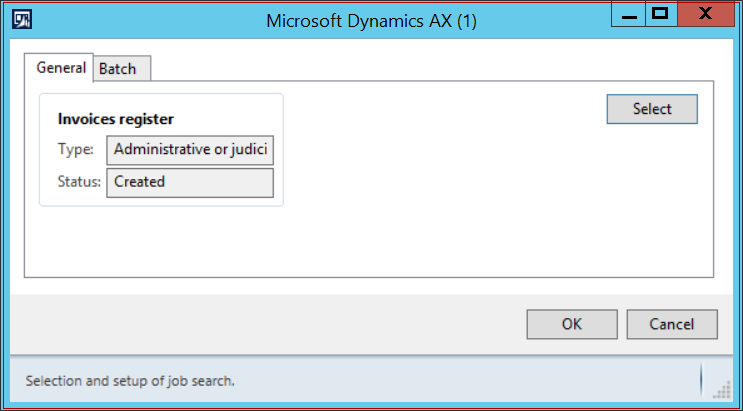
Događaj R-2010, „Withholdings socijalnog osiguranja – stečena usluge”
Periodičnih događaja R-2010, „socijalno osiguranje Withholdings – stečena usluge"koristi se jave, poreski sistem vlasti, informacije o prikrivanje iznose za socijalno osiguranje koji su prisutni u fiskalnim dokumentima o servisu su primili su u fiskalni ustanova. Ovaj događaj je bez druge svrhe nego da te fiskalne dokumente u vladu.
Ovaj događaj mora biti poslata do 15 dana u narednih mesec dana. Budući da je događaj koji se periodično, ne preporučujemo vam da šaljete događaj samo ovaj put, u blizini krajnji rok. Umesto toga, trebalo bi da pošaljete redovno i često tokom perioda.
Pored toga, generacija ovaj događaj zahteva usvajanje nova Semantička u fiskalnom knjige za rukovanje događajima. Ovaj novi Semantička je odvojen od poreza od procena je ali je i dalje u kontekstu perioda rezervacije. Nakon svakog fiskalnog dokumenta u modulu fiskalnog knjige je u kontekstu period rezervacije, događaj R-2010 mora biti generisao rezervisanja perioda.
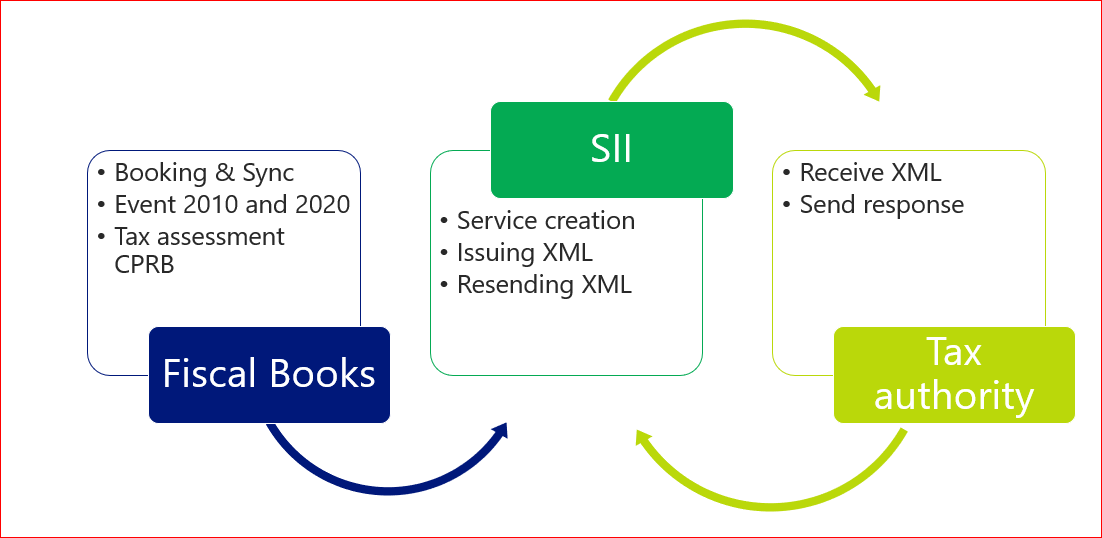
Samo servis i zadržavaju se DODACIO vrsta poreza mora biti izabrana za generisanje ovog događaja u periodu od rezervacija.
Glavni kriterijum
-
Fiskalni dokumenti su rezervisali i sinhronizovano u srodne perioda i uspostavljanje fiskalnog.
-
Fiskalni dokumenti nemaju status Odobreno ili Otkazano.
-
Model fiskalnog dokumenta je SE.
-
Vrsta poreza je DODACIO, a to se zadržavaju ( Retained poreza/da se oporavi je potvrđen izbor).
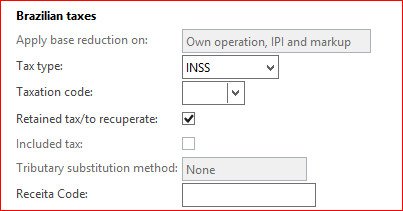
Važno: Nikad ne koristi DODACIO-CPRB -a, vrsta PDV PDV-a.
Događaj je šalje bazu podataka vlada četiri vrste iznosa:
-
Odbitku – su izračunate zadržavaju DODACIO vrsta PDV-a koji je povezan sa red fiskalnog dokumenta.
-
Dodatni prikrivanje – varijacija na DODACIO vrsta PDV-a koji je povezan sa red fiskalnog dokumenta.
-
Suspendovan prikrivanje – količine su obustavljene zadržavaju DODACIO-a, vrsta PDV PDV-a.
-
Prividne dodatne prikrivanje – obustavljeni iznos na varijaciju tipa DODACIO poreza koji je povezan sa redom fiskalnog dokumenta.
Kad god je suspenzija iznose se javlja, sa povezanim administrativne ili tužbi proces mora biti naveden u slučaju da pruži podršku (ili objasnjenje) o razlozima za suspenziju. Ove informacije moraju biti ručno unete u poljima iznos od prikrivanja i dodatni iznos sakrijem u obrascu administracije i pravosudne procese koji je opisan u prethodnom odeljku.
Događaj R-2010 koristi koncept zatvaranja. Nakon što je taj događaj je zatvoren, web usluge će odbaciti sve nove stavke ili modifikacija koje se šalju na manifestaciji, osim ako ga ručno ponovo je otvorena.
REPRO korak: Umetanje
-
Idite na fiskalni knjige > uobičajene > rezervacija period.
-
Izaberite fiskalni organizacije koren fiskalni uspostavljanje i period.
-
Kliknite na R-2010, a zatim kliknite na dugme Ažuriraj.
Microsoft Dynamics AX automatski uključuje sledeće filtere:
-
Smer fiskalnog dokumenta: Dolazne
-
Model fiskalnog dokumenta: SE
-
Korisnički račun: Prazno (ali možete da izaberete nalog za određenog dobavljača)
-
Ima DODACIO porez na transakcije: Da.
Sve ove kriterijume osim polje Konto se ne može uređivati. Možete dodati više filtera klikom na dugme potvrdite.
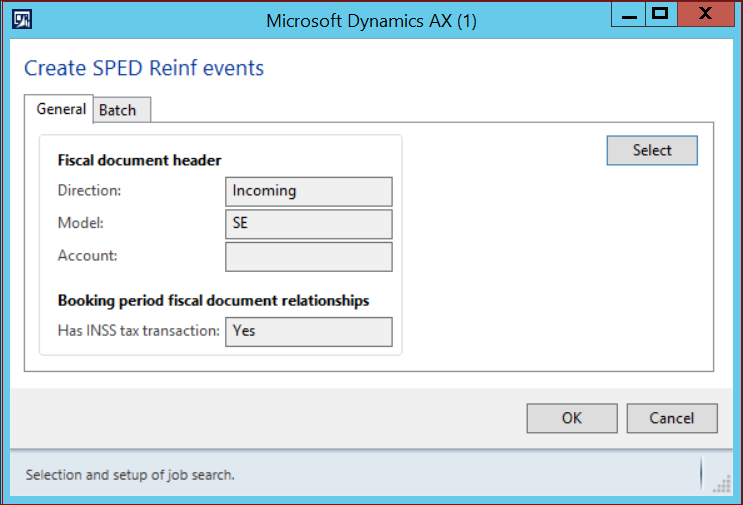
-
Kliknite na dugme u redu da biste potvrdili stvaranje R-2010 događaja.Događaji se kreiraju na konto dobavljača.
-
Idite na fiskalni knjige > Periodic > SPED Reinf > izveštavanje o registru.
-
Kliknite na dugme Dodaj zapisei izaberite stekao usluge događaje.
-
Uverite se da je izabrana R-2010 tip događaja. Možete da uključite više filtera, kao što su račun dobavljača i datume.
-
Nakon što su događaji kreiraju, neke stavke se kreiraju i pojavljuju se u oknu sa leve strane. Njihov status je podešen na Kreirano.
-
Stavke se kreiraju po fiskalnom računu uspostavljanje i dobavljača.
-
Izaberite stavku Pošalji prosledite XML datoteku poreskoj upravi. U polju vrsta mora biti postavljena na stekao usluge događaje.
-
Kliknite na dugme u redu da biste potvrdili tu radnju.
-
Kliknite na dugme Pregled komunikacije za prikaz XML poruku koja je prenosiva (zahtev) i XML poruku koju je dobio od poreskoj upravi (odziv).
Događaj R-2020, „Withholdings socijalnog osiguranja – pružene usluge”
Periodičnih događaja R-2020, „Withholdings socijalnog osiguranja – obezbedio usluge"se koristi da se jave, poreski sistem vlasti, informacije o prikrivanje iznose za socijalno osiguranje koji su prisutni u fiskalnim dokumentima o servisu koje su izdate od strane u fiskalni ustanovama fiskalni organizacije.
Ovaj događaj radi kao događaj R-2010, ali morate razmotriti kupca naloge i fiskalnog dokumenta model SE (izlazni) tj izdat od strane fiskalni uspostavljanju.
REPRO korak: Umetanje
-
Idite na fiskalni knjige > uobičajene > rezervacija period.
-
Izaberite fiskalni organizacije koren fiskalni uspostavljanje i period.
-
Kliknite na R-2020, a zatim kliknite na dugme Ažuriraj.
Microsoft Dynamics AX automatski uključuje sledeće filtere:
-
Smer fiskalnog dokumenta: Odlazeći
-
Model fiskalnog dokumenta: SE
-
Korisnički račun: Prazno (ali možete da izaberete nalog za određenog kupca.)
-
Ima DODACIO porez na transakcije: Da
Sve ove kriterijume osim polje Konto se ne može uređivati. Možete dodati više filtera klikom na dugme potvrdite.
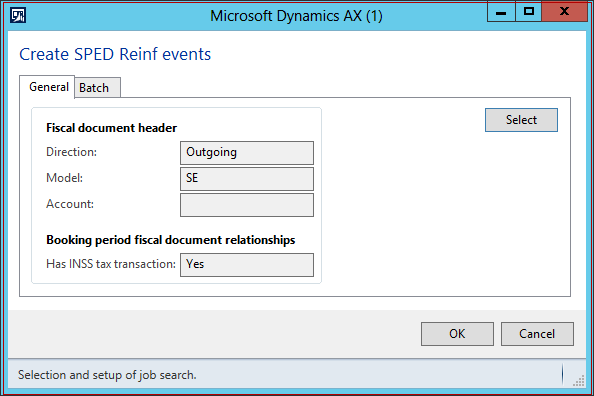
-
Kliknite na dugme u redu da biste potvrdili stvaranje R-2020 događaja. Događaji se kreira račun dobavljača.
-
Idite na fiskalni knjige > Periodic > SPED Reinf > izveštavanje o registru.
-
Kliknite na dugme Dodaj zapisei izaberite obezbedio usluge događaje.
-
Uverite se da je izabrana R-2020 tip događaja. Možete da uključite više filtera, kao što je račun kupca i datume.
-
Nakon što su događaji kreiraju, neke stavke se kreiraju i pojavljuju se u levoj tabli. Njihov status je podešen na Kreirano.
-
Stavke se kreiraju po fiskalnom računu uspostavljanje "i" Kupac.
-
Izaberite stavku Pošalji prosledite XML datoteku poreskoj upravi. U polju vrsta mora biti postavljena da bi obezbedili usluge događaje.
-
Kliknite na dugme u redu da biste potvrdili tu radnju.
-
Kliknite na dugme Pregled komunikacije za prikaz XML poruku koja je prenosiva (zahtev) i XML poruku koju je dobio od poreskoj upravi (odziv).
Događaj R-2060, „doprinose za socijalno osiguranje preko bruto prihod - CPRB”
Periodičnih događaja R-2060,doprinose za socijalno osiguranje preko bruto prihod - CPRB”, se koristi za slanje SPED-Reinf informacije o poreza procjene zadržavanjem za socijalno osiguranje kad je izabrao da fiskalni organizacije Izračunaj broj socijalnog osiguranja na osnovu bruto prihod umesto platnom spisku.
Stoga, pre generisanja događaja, radite procenu poreza fiskalni organizacija u modulu fiskalnog knjige. Kada je ova opcija omogućena u SPED Reinf parametre, korisnici mogu da kreiraju procena poreza za DODACIO-CPRB, a porez se automatski izračunavaju na osnovu kriterijuma koje su definisane u fiskalnom knjige parametri.
Microsoft Dynamics AX ce pokupiti sve fiskalne dokumente koji su bili prijavljeni srodne perioda koji predstavlja prihod i primeniće se stopa poreza na iznos osnovice. Ovaj porez može da varira, u zavisnosti od proizvoda ili usluge koje generišu prihode. Rezultat će biti iznos od CPRB.
U ovu svrhu, kreiranja novog tipa brazilski poreza, DODACIO-CPRB. Ova vrsta PDV se koristi samo u nova generacija DODACIO-CPRB procenu poreza.
Napomena: DODACIO-CPRB -a, vrsta PDV PDV-a se ne koristi u druge svrhe.
Jer u proceni poreske DODACIO-CPRB je vrsta poreza procena, korekcije će možda biti potreban. Ova podešavanja morate ručno uneti, kao dodatke ili smanjenja.
Konačno, CPRB koji mora biti plaćen iznos će biti rezultat procenu poreza i korekcije. Međutim, generacije naloga plaćanja i registracija na ovaj plaćanja nisu u obim ovu funkciju.
DODACIO-CPRB poreza procjena perioda mora može upravljati na isti način kao i ostalih poreza procene periode. Drugim rečima, procenu poreza može biti kreiran ili ažuriran samo dok je otvorena. Nakon što ga je završen, to možete više ne dirati, osim ako je ponovo je otvorena.
Nakon poreza je kreirao procjena i sva potrebna podešavanja su napravljeni, događaja, R-2060 se mogu generisati.
Događaj R-2060 uključuje zbirove procene porez na DODACIO-CPRB "i" Detalji o obračunima poreza od strane ekonomske aktivnosti, Šifra korekcije (dodaci i redukcije, kada je dostupna), i reference na administrativnim i tužbi procese.
REPRO korak: podešavanje
-
Idite na fiskalni knjige > podešavanje > fiskalni organizacija.
-
Označite polje za potvrdu " CPRB " da biste omogućili stvaranje procenu poreza DODACIO-CPRB i prenos događaja R-2060.
-
Idite na fiskalni knjige > podešavanje > Sped Reinf > ekonomske aktivnosti šifre. Potrebno je da konfigurišete ove šifre da biste omogućili automatsko izračunavanje iznosa poreza DODACIO-CPRB, jer u fiskalnom dokumentu nema Srodne informacije o ovaj porez. Ovaj pristup je sproveden da bi se olakšala konfiguracija poreza matrice.
-
Kliknite na dugme novo da biste kreirali koda za ekonomske aktivnosti i unesite opis. Vi morate konsultovati Sped Reinf tabela 09 na Veb lokaciji autoritet poreza.
-
U polju Šifra poreske , izaberite šifru poreske koja sadrži stopu poreza da se prijavi za taj proizvod ili uslugu. Morate da kreirate jedan DODACIO vrsta PDV-a.
-
Na brzoj kartici Redovi , Dodavanje proizvoda ili usluge koje se odnose na ekonomsku aktivnost. Proizvodi su određena fiskalna klasifikacija šifrom, a usluge su određena usluga šifrom (federalni).
REPRO korak: Kreirajte procenu poreza
-
Idite na fiskalni knjige > uobičajene > rezervacija period.
-
Izaberite period od rezervacija.
-
U oknu za radnje kliknite DODACIO-CPRN, a zatim kliknite na dugme novo da biste kreirali novu procenu poreza. Microsoft Dynamics AX automatski kreira procena poreza za izabrane rezervisanja period
-
Kliknite na fiskalni knjige > uobičajene > poreza procjena > DODACIO-CPRB > New poreza procjena.
-
Izaberite period za rezervaciju, a zatim kliknite na dugme u redu da biste potvrdili tu radnju.
Napomena: Možete dobiti sledeću poruku upozorenja „red XXXX: nije moguće identifikovati šifra ekonomske aktivnosti”. Ova poruka znači da Microsoft Dynamics AX nije bilo moguće pronaći šifru ekonomske aktivnosti za srodne fiskalnog dokumenta i red. U ovom slučaju, morate dovršiti instalaciju koja je opisana u prethodnom koraku repro.
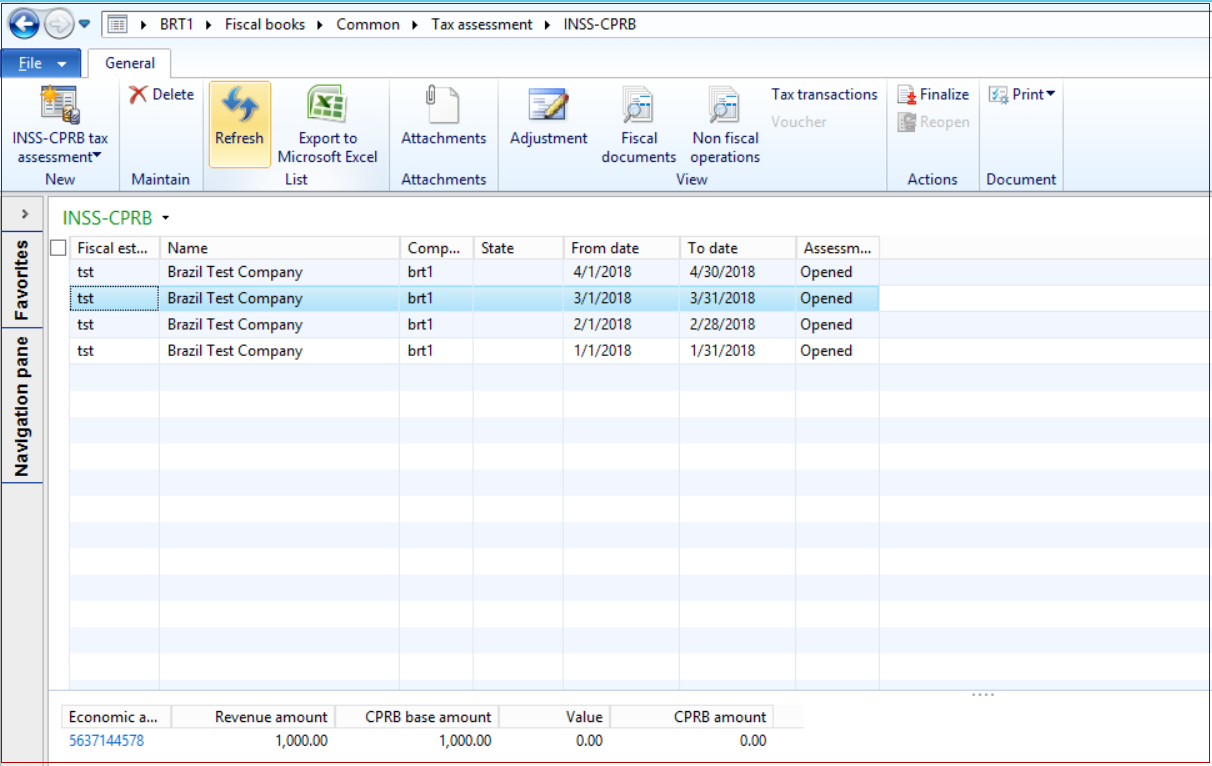
Izbriši
Možete izbrisati postojeći procenu poreza DODACIO-CPRB samo ako je status otvoreno.
Fiskalni dokumenti i Non fiskalne operacije
Kada DODACIO CPRB porezi su ocenili, oporezivi iznos fiskalnog dokumenta je smatra i klasifikovani tokom procesa procene. Možete da prikažete fiskalni srodnih dokumenata i nefiskalni operacijama koje su deo za obračun poreza.
Porez na transakcije
Kada DODACIO CPRB porezi su ocenili, možete pregledati detalje o transakcijama porezu koje generiše proces.
Korekcija
Možete da unesete dodatne korekcije transakcije na iznos od DODACIO CPRB, koji se izračunava korigovati (naviše ili naniže). Korekcija šifre su konfigurisane na fiskalni knjige > podešavanje > korekcije Šifra poreske > DODACIO-CPRB korekcije kod stola.
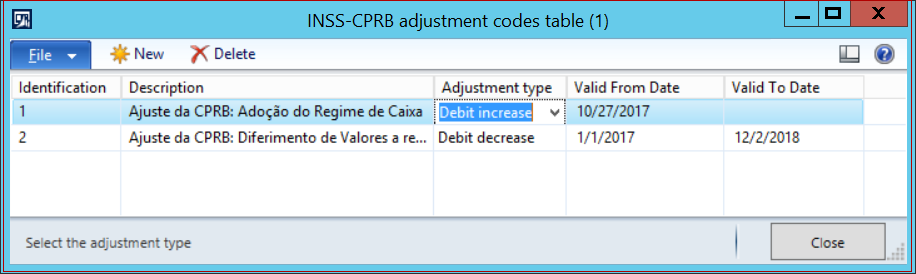
-
Izaberite stavku korekcije za unos transakcija korekcije koji će smanjiti ili povećati iznos poreza (dugovanje) koja se izračunava.
-
Izaberite šifru korekciju.
-
Unesite opis srodne transakcije.
-
Unesite iznos korekcije i ekonomske aktivnosti.
-
Unesite datum za korekciju.
Napomena: Ovaj postupak morate da koristite da biste prilagodili DODACIO-CPRB. Ovu vrstu korekcije nije dostupna u fiskalni knjige > Nalozi > opšte korekcije/korist/god.
Dovršavanje i ponovo otvori
Možete dovršiti ili ponovo otvorite srodne procenu poreza DODACIO-CPRB.
Kada procenu poreza DODACIO-CPRB je završen, nema modifikacije su dozvoljene u analizi poreza za taj period, osim ako procena poreza je ponovo otvoren. Vauиer kreira se knjiži porez na DODACIO-CPRB za prikupljanje i konta knjige su definisani u knjizi knjiženja za DODACIO porez na glavne knjige > podešavanje > porez na promet > knjige grupe knjiženja.
Napomena: Iz trenutnog SPED-Reinf arhitekture koji je definisan od strane vlade, proces za plaćanja i namirenja odgovornosti, koje su stvorili procenu poreza biće odloženo na drugi sistem koji se zove DCTF web. Ovaj sistem zauzeće izlaz iz ne samo SPED-Reinf, nego i drugim sistemima, kao što su eSocial i PROCENATA / DCOMP. Iz tog razloga, proces isplate trenutno izvan opsega i isporučuje u drugu karakteristiku Microsoft Dynamics.
Ako je taj događaj R-2060 je već zatvoren za uspostavljanje fiskalnog koren i procena poreza je već završen, omogućen je ponovo otvori radnju. Ponovo otvori radnju stornira prethodni vaučera koji je generisao zatvara radnju.
R-2098 događaj, „Reopening periodičnih događaja” i R-2099, „Zatvaranje periodičnih događaja”
Zatvaranje
Periodičnim događajima R-2010, R-2010, i R-2060 mora da se zatvori na kraju perioda kada postoje nema više transakcija izveštaj u tom periodu.
REPRO korak: podešavanje
-
Dovršavanje procenu poreza DODACIO-CPRB, čak i ako vi ne razmatrate DODACIO-CPRB poreza.
-
Idite na fiskalni knjige > Periodic > izveštavanje o registru.
-
Kliknite na dugme Dodaj zapisei izaberite zatvaranja događaja.
-
Uverite se da je izabrana povezane informacije.
Nakon što je kreirana stavka, pojavljuje se u oknu sa leve strane, a njegov status je postavljeno na Kreirano.
-
Izaberite stavku Pošalji prosledite XML datoteku poreskoj upravi.
-
Kliknite na dugme Pregled komunikacije za prikaz XML poruku koja je prenosiva (zahtev) i XML poruku koju je dobio od poreskoj upravi (odziv).
Ponovo otvori
Nakon periodične događaje, R-2010, R-2010, i R-2060 su zatvorene od strane događaj R-2099, oni mogu da se obnovi kroz događaj R-2098. Onda nove transakcije mogu prijaviti za taj period, ili transakcije se mogu menjati.
-
Ponovo otvoriteDODACIO-CPRB poreza procena, čak i ako vi ne razmatrate DODACIO-CPRB poreza.
-
Idite na fiskalni knjige > Periodic > izveštavanje o registru.
-
Izaberite stavku Pošalji opet da prosledite XML datoteku poreskoj upravi.
-
Kliknite na dugme Pregled komunikacije za prikaz XML poruku koja je prenosiva (zahtev) i XML poruku koju je dobio od poreskoj upravi (odziv).
Kase za izveštavanje identifikuje tip događaja za slanje, na osnovu statusa u proceni poreske DODACIO-CPRB.
-
Događaj R-2099 šalje ili ponovo pošalje stavku zatvaranja događaja za procenu poreza koji se nalazi u statusu Zatvoreno .
-
Događaj R-2098 je ponovo šalje stavke zatvaranja događaja za procenu poreza koja nije u statusu Zatvoreno .










